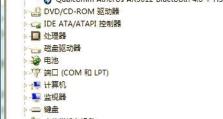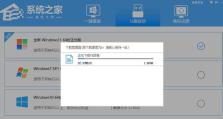使用U盘制作系统的详细教程(简单易懂的U盘制作系统指南)
随着科技的发展,越来越多的用户希望能够在自己的电脑上安装一个全新的操作系统。而使用U盘制作系统是一个方便快捷的方式,本文将为您详细介绍如何使用U盘来制作系统。

1.选择合适的U盘:
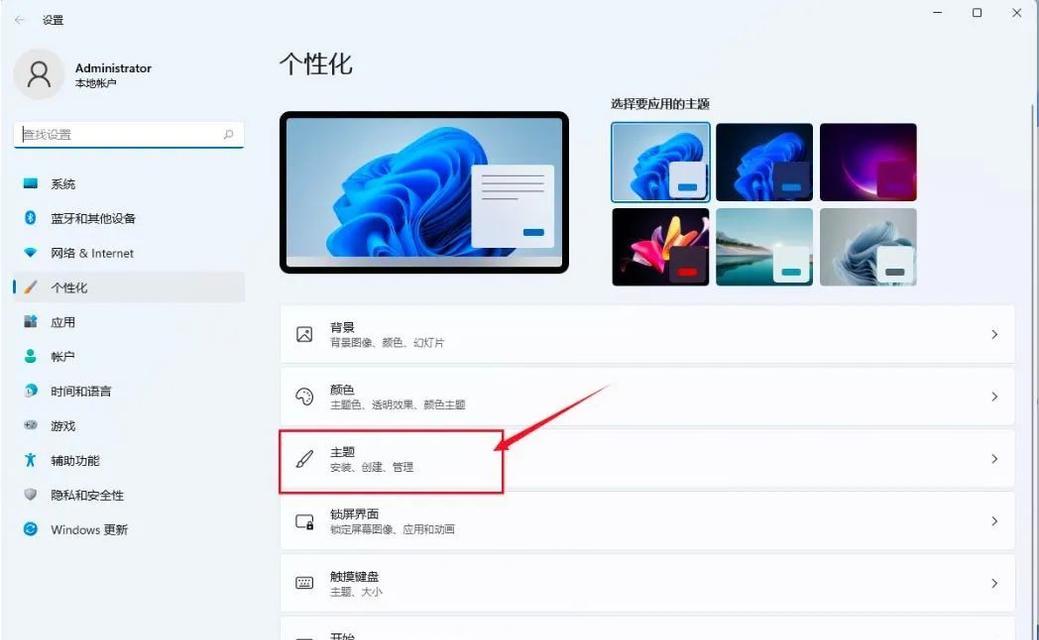
选择一个容量适中且质量可靠的U盘非常重要,建议选择容量大于16GB的U盘,以确保能够安装大型系统文件。
2.准备系统镜像文件:
在制作U盘系统之前,需要先准备好相应的系统镜像文件,这可以从官方网站上下载得到,确保下载的镜像文件与您所需的操作系统版本一致。

3.格式化U盘:
将U盘插入电脑后,打开“我的电脑”,右键点击U盘图标,选择“格式化”,并选择“FAT32”格式进行格式化,确保U盘为空白状态。
4.使用专业工具制作启动U盘:
下载并安装专业的U盘制作工具,例如“Rufus”或者“WinToUSB”,打开软件后按照提示选择刚刚下载的系统镜像文件,选择U盘作为目标磁盘,点击“开始”按钮制作启动U盘。
5.设置电脑启动顺序:
将制作好的U盘插入需要安装系统的电脑中,并在开机过程中按下相应的按键(一般是F2、F10或Delete键)进入BIOS设置,将U盘设为第一启动选项。
6.进入系统安装界面:
重启电脑后,系统将自动从U盘启动,进入系统安装界面,按照提示选择语言、时区等设置,并选择安装到合适的磁盘分区。
7.系统安装过程:
根据系统安装程序的指示,进行系统文件的复制和配置,等待系统安装完成。这个过程可能需要一些时间,请耐心等待。
8.配置系统设置:
在系统安装完成后,根据个人喜好和需求进行一些基本的系统设置,例如网络设置、账户登录等。
9.安装驱动程序:
根据所安装的操作系统和电脑型号,下载并安装相应的驱动程序,以确保硬件设备正常工作。
10.更新系统补丁:
连接网络后,及时更新系统补丁以修复可能存在的漏洞,并提升系统的稳定性和安全性。
11.安装必备软件:
根据个人需求,安装一些必备的软件,例如浏览器、办公软件、杀毒软件等,以满足日常使用的需求。
12.备份重要数据:
在使用新系统之前,务必备份重要的个人数据,以防数据丢失或损坏。
13.优化系统性能:
针对个人电脑的配置和需求,可以进行一些系统性能优化的设置,例如关闭不必要的启动项、清理临时文件等。
14.测试系统稳定性:
安装完成后,建议进行一些系统稳定性测试,确保系统运行正常,并修复可能出现的问题。
15.使用U盘制作系统的好处:
通过U盘制作系统,可以方便快捷地安装全新的操作系统,避免了繁琐的光盘安装过程,并可以根据自己的需求进行个性化设置。
通过本文的详细教程,相信读者已经能够掌握使用U盘制作系统的方法。使用U盘制作系统具有简单、快捷、灵活等诸多优点,为用户提供了更多个性化的选择。无论是安装全新的操作系统还是修复旧系统,都可以通过U盘轻松实现。